Обавештења су одличан начин да останете у току са вашим омиљеним сајтом. Пошто је то оно што имате на уму када се од вас тражи дозвола да вам приказује обавештења, ви кажете да. Нажалост, није неуобичајено да многи корисници касније зажале због тога.
Ако желите да се вратите у стара добра времена када нисте добијали толико обавештења, можете. Добра вест је да је онемогућавање обавештења за прегледаче као што су Цхроме, Фирефок и Опера веома лако.
Хром
Пошто је Цхроме најпопуларнији претраживач тамо, поштено је да је први на листи. Да бисте онемогућили сва обавештења у Цхроме-у, кликните на три вертикалне тачке у горњем десном углу прегледача.
Потражите и изаберите Подешавања. Померите се скроз доле док не видите опцију Прикажи напредна подешавања. Кликните на њега и испод региона приватности кликните на дугме Подешавања садржаја. Сада би требало да видите нови оквир и под подешавањима садржаја требало би да видите опцију Обавештења.
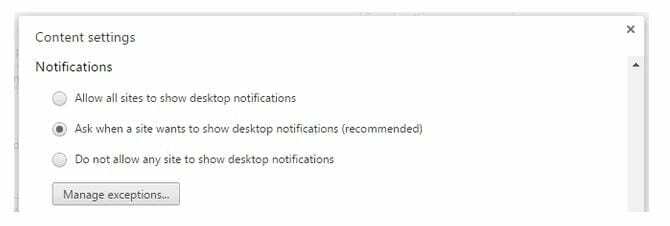
Последња опција од три ће бити она која каже Не дозволи ниједном сајту да приказује обавештења. Постоје сајтови који се добро понашају када су у питању обавештења, тако да не би било фер блокирати све локације.
Да бисте блокирали само обавештења за одређену локацију, кликните на дугме Управљај изузецима. Тамо ћете видети листу различитих сајтова и да ли им је дозвољено да вам приказују обавештења или не. Постоји велика шанса да имате укључену опцију Питај пре слања (препоручено).
Кликните на три вертикалне тачке на десној страни сваке локације и изаберите дозволи. Од сада ћете добијати сва обавештења која сајт шаље.
Ако не видите ништа од овога, јер ће зависити и од верзије Цхроме-а, након што кликнете на Подешавања садржаја, изаберите опцију обавештења. Овде можете да натерате сајтове да од вас траже дозволу да ли вам могу слати обавештења или не.
Ако постоји одређена локација која вам приказује превише обавештења, можете је додати кликом на дугме Додај.
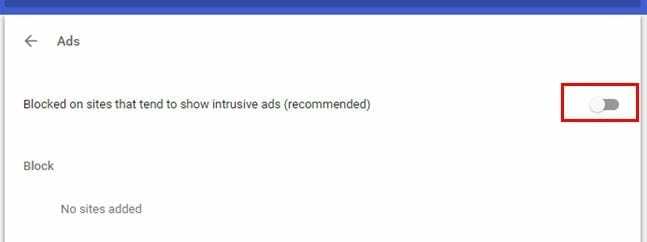
Опера
Онемогућавање или омогућавање обавештења у Опери је исто тако једноставно. Отворите претраживач и кликните на црвено О у горњем левом углу претраживача. Идите на Подешавања и кликните на картицу Веб локације. Померите се надоле до одељка Обавештења и прва и последња опција ће вам омогућити да дозволите свим сајтовима да приказују обавештења или да их уопште не дозволите.
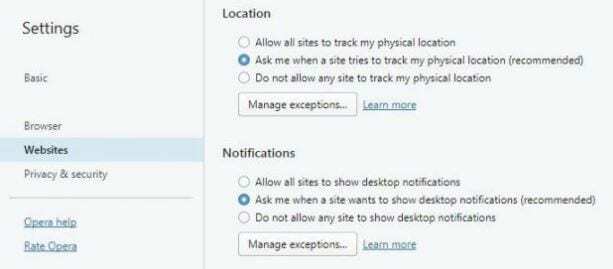
У сваком случају, можете направити изузетке од тих опција. Кликните на дугме Управљање изузецима и укуцајте локацију коју желите да искључите из опције коју сте претходно изабрали. Када завршите са додавањем изузетака, не заборавите да кликнете на дугме за додавање да бисте сачували промене.
Фирефок
Време је да корисници Фирефока такође онемогуће или омогуће своја обавештења. Да бисте то урадили, покрените Фирефок и кликните на икону хамбургера у горњем десном углу. Потражите и кликните на опцију Приватност и безбедност са леве стране. Испод одељка Дозволе видећете опцију да онемогућите обавештења Фирефок-а док се поново не покрене.
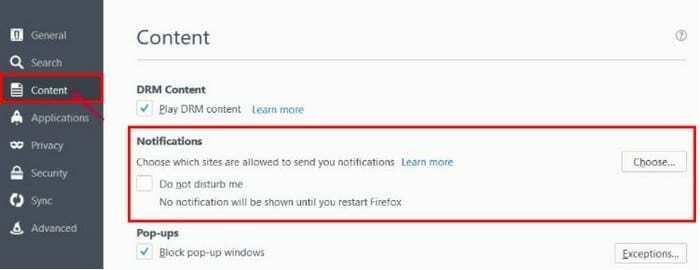
Кликните на поље Не узнемиравај ме да елиминишете обавештења или можете кликнути на дугме Изабери. Кликом на дугме можете да контролишете који сајтови никада или увек могу да вам шаљу обавештења
Закључак
Сада знате како можете заувек да се решите тих досадних обавештења, без обзира на претраживач који користите. Није важно ако нисте баш технички потковани јер морате само да уђете у подешавања претраживача и кликнете ту и тамо. Колико су вам досадна обавештења? Оставите коментар и јавите ми.